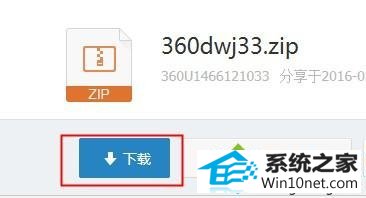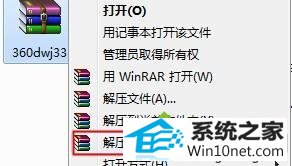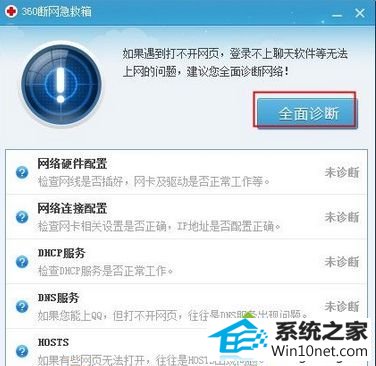老司机解决win10系统电脑总是突然断网的步骤
时间:2019-05-27 09:06 来源: https://www.xggww.com 作者:Win7系统之家
今天小编分享一下win10系统电脑总是突然断网问题的处理方法,在操作win10电脑的过程中常常不知道怎么去解决win10系统电脑总是突然断网的问题,有什么好的方法去处理win10系统电脑总是突然断网呢?今天本站小编教您怎么处理此问题,其实只需要1、首先保证win10系统中有360网络急救箱,没有的用户可通过其他电脑下载,拷贝到U盘再进行安装。 2、将下载好的压缩包单击右键,选择“解压到360dwj33”;就可以完美解决了。下面就由小编给你们具体详解win10系统电脑总是突然断网的图文步骤:
具体步骤:
1、首先保证win10系统中有360网络急救箱,没有的用户可通过其他电脑下载,拷贝到U盘再进行安装。
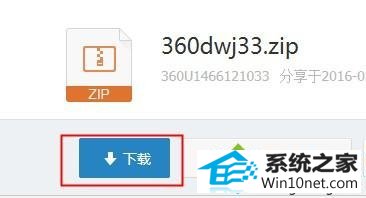
2、将下载好的压缩包单击右键,选择“解压到360dwj33”;
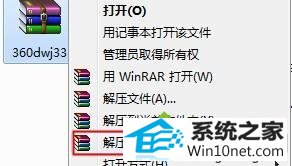
3、双击打开解压出来的“360dwj33”文件夹,然后双击“360netRepair3”;

4、然后点击“全面诊断”,360网络急救箱修复工具就可以检测并修复系统中的错误了。
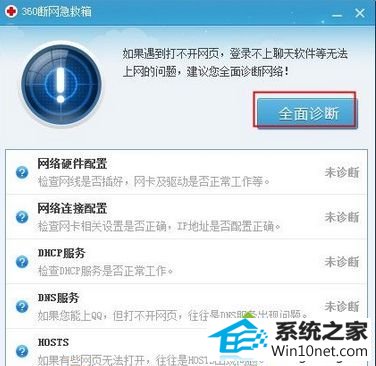
上述步骤就是win10系统电脑总是突然断网的图文步骤,设置之后,用户可以顺利下载文件了。